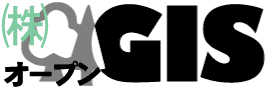▼[表示]>[空間データ...] 機能を選択!!

読み込んだデータを表示するには、メインメニューより [表示]>[空間データ...] を選択後、[2次元グループの新規作成] ボタンをクリックします。 すると下のように <グループコントロール> ウィンドウと <表示ウィンドウ> のペアが画面上に現れます。

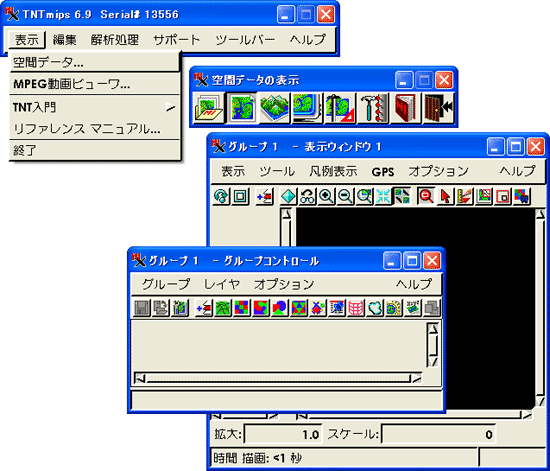
▼[レイヤの追加...] ボタンをクリック

<グループコントロール> ウィンドウにずらっと並んだボタンの中から [レイヤの追加...] ボタンをクリックしましょう。 ボタンをクリックしましょう。

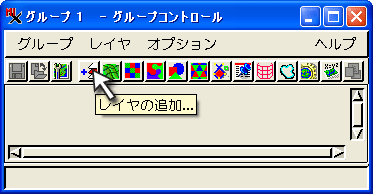
▼出力データを選択

読み込まれたデータは、出力先として指定しましたフォルダの中に生成される、KSJlanduse.rvc (3次メッシュ土地利用)というファイルと、KSJlanduse10.rvc (3次メッシュの10x10分割土地利用)という2つのRVCファイルの中に landuse という名前で保存されます。どちらもラスタオブジェクトですが、この名前をダブルクリックして、右側の [選択] タブ内に移動させましたら、[OK] ボタンを押しましょう。

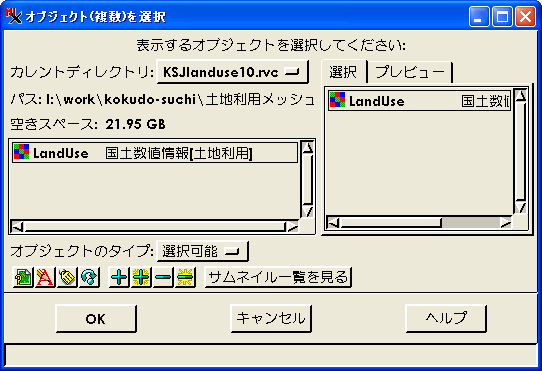
▼これで表示完了!!

いかがですか。 え、下のように表示されない? 何も設定していないとおそらくモノクロ表示になりますが、こまかな色の調整を行うと、このように綺麗に表示されます。 色を変更してみたい方は <グループコントロール> ウィンドウの [操作ツール] マークより [色の修正] メニューを使ってみてください。

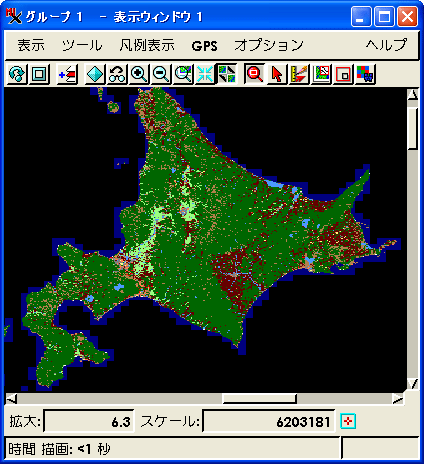
▼年度によってデータが違う!

データの更新は、およそ5年おきに行われておりますが、毎回若干データの中身が変わってきています。例えば、「ゴルフ場」という土地利用区分は平成3年以降で登場しますし、「その他の樹木畑」という土地利用区分は逆に、昭和62年まで記載がなくなっております。ですので、時系列変化を追う場合は、十分注意が必要です。
昭和51年:田:1 畑:2 果樹園:3 その他の樹木畑:4 森林:5 荒地:6 建物用地A:7 建物用地B:8 幹線交通用地:9 その他の用地:10 湖沼:11 河川地A:12 河川地B:13 海浜:14 海水域:15
昭和62年:田:1 畑:2 果樹園:3 その他の樹木畑:4 森林:5 荒地:6 建物用地:7 幹線交通用地:9 その他の用地:10 内水地:11 海浜:14 海水域:15 (8,12,13は欠番)
平成3年:田:1 その他の農用地:2 森林:5 荒地:6 建物用地:7 幹線交通用地:9 その他の用地:10 河川地及び湖沼:11 海浜:14 海水域:15 ゴルフ場:16 (3,4,8,12,13は欠番)
平成9年:田:1 その他の農用地:2 森林:5 荒地:6 建物用地:7 幹線交通用地:9 その他の用地:10 河川地及び湖沼:11 海浜:14 海水域:15 ゴルフ場:16 (3,4,8,12,13は欠番)

▼3次メッシュ土地利用は面積が最大のもの!

100mメッシュの土地利用は、上記のように最大16種類(0を加えると最大17種類)の分類がされておりますが、3次メッシュの土地利用データは、各項目ごとの面積が記録されていますので、その面積を比較しながら最大面積の土地利用を、そのメッシュの代表土地利用とみなしております。

▼一括変換機能もあります。

さてさて、話はどんどん変わりますが、この SML では、複数データを一括してコンバートする方法が2つあります。1つはフォルダを選択して、その中のファイルをすべてインポートする方法。もう一つはリストファイルを予め作成し一括読み込みする方法です。リストファイルとは次の2つの条件を備えたテキストファイルのことです。
・拡張子が .lst
・1行に1つのファイルパス名がフルパス表記で記載されている
つまりこのような形式のファイルです。
C:\TEMP\L03_62M_01.txt
C:\TEMP\L03_62M_02.txt
C:\TEMP\L03_62M_03.txt
C:\TEMP\L03_62M_04.txt
C:\TEMP\L03_62M_05.txt
C:\TEMP\L03_62M_06.txt
C:\TEMP\L03_62M_07.txt
C:\TEMP\L03_62M_08.txt
あとは、読み込むファイルの指定を切り替えて、リストファイルを選択しますと、それ以外の操作方法はすべて同じです。


|


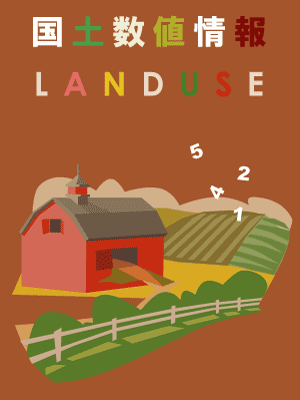
 国土数値情報ダウンロードサービス
国土数値情報ダウンロードサービス